■概要
顧客管理にCapsule CRM、会計にXero、そしてリスト管理にGoogle スプレッドシートを利用しているものの、それぞれのツールへ手作業で情報を転記する業務に手間を感じていませんか。
このような定型的な入力作業は、ミスが発生しやすく非効率な時間を使ってしまいがちです。
このワークフローを活用すれば、Google スプレッドシートに行を追加するだけで、Capsule CRMとXeroへのデータ登録を自動化できるため、こうした課題をスムーズに解消できます。
■このテンプレートをおすすめする方
■このテンプレートを使うメリット
■フローボットの流れ
※「トリガー」:フロー起動のきっかけとなるアクション、「オペレーション」:トリガー起動後、フロー内で処理を行うアクション
■このワークフローのカスタムポイント
■注意事項

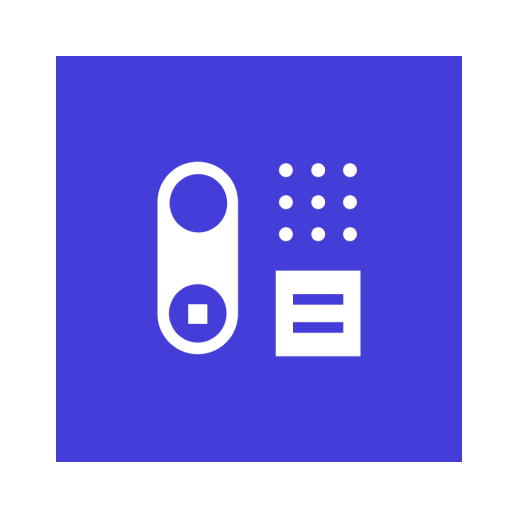
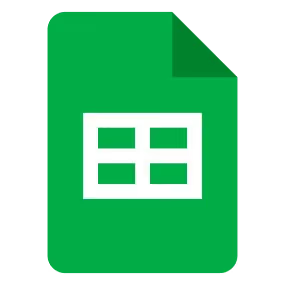

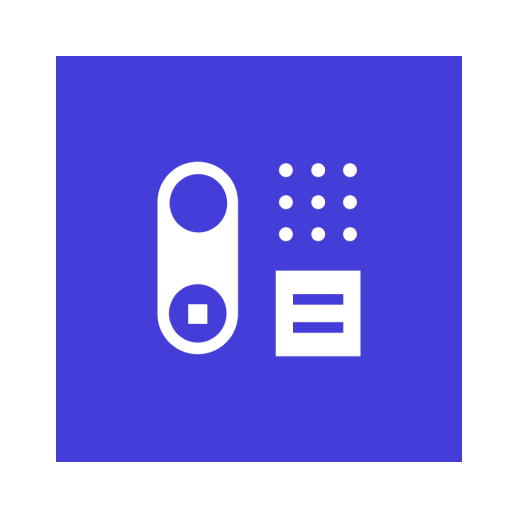
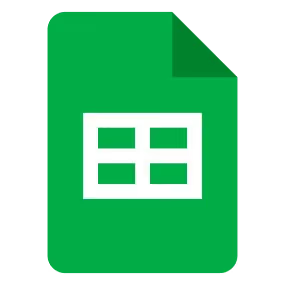

 Updated Party
Updated Party
 New Party
New Party
 New Opportunity
New Opportunity
 Updated Opportunity
Updated Opportunity
 New Task
New Task
 Updated Task
Updated Task
 Completed Task
Completed Task
 Closed Opportunity
Closed Opportunity
 Updated Opportunity Milestone
Updated Opportunity Milestone
 Updated to Specified Opportunity Milestone
Updated to Specified Opportunity Milestone
 行が追加されたら
行が追加されたら
 行が更新されたら
行が更新されたら
 Get Party
Get Party
 Delete Party
Delete Party
 Search Party
Search Party
 Create Party
Create Party
 List Opportunity
List Opportunity
 Get Opportunity
Get Opportunity
 Create Opportunity
Create Opportunity
 Delete Opportunity
Delete Opportunity
 Search Opportunity
Search Opportunity
 Update Party
Update Party
 List Task
List Task
 Update Opportunity
Update Opportunity
 Get Task
Get Task
 Create Task
Create Task
 Delete Task
Delete Task
 List Project
List Project
 Update Task
Update Task
 Delete Project
Delete Project
 Updated Party
Updated Party New Party
New Party New Opportunity
New Opportunity Updated Opportunity
Updated Opportunity New Task
New Task Updated Task
Updated Task Completed Task
Completed Task Closed Opportunity
Closed Opportunity Updated Opportunity Milestone
Updated Opportunity Milestone Updated to Specified Opportunity Milestone
Updated to Specified Opportunity Milestone Get Party
Get Party Delete Party
Delete Party Search Party
Search Party Create Party
Create Party List Opportunity
List Opportunity Get Opportunity
Get Opportunity Create Opportunity
Create Opportunity Delete Opportunity
Delete Opportunity Search Opportunity
Search Opportunity Update Party
Update Party List Task
List Task Update Opportunity
Update Opportunity Get Task
Get Task Create Task
Create Task Delete Task
Delete Task List Project
List Project Update Task
Update Task Delete Project
Delete Project Search Project
Search Project Create Project
Create Project Update Project
Update Project 行が追加されたら
行が追加されたら 行が更新されたら
行が更新されたら セルに値を入力
セルに値を入力 値を取得する
値を取得する 値を削除する
値を削除する 新しいスプレッドシートを作成する
新しいスプレッドシートを作成する シート(タブ)をコピーする
シート(タブ)をコピーする 新しいシート(タブ)を追加する
新しいシート(タブ)を追加する シート(タブ)を削除する
シート(タブ)を削除する 値を置換する
値を置換する シート名を更新する
シート名を更新する 行を削除する
行を削除する スプレッドシートの情報を取得
スプレッドシートの情報を取得 シート名を取得する
シート名を取得する 数式を繰り返す
数式を繰り返す 範囲に値を入力
範囲に値を入力 セルに画像を埋め込む
セルに画像を埋め込む 特定の列でソート
特定の列でソート シートを非表示にする
シートを非表示にする 指定のセルにメモを追加する
指定のセルにメモを追加する 列を追加する
列を追加する 列を削除する
列を削除する 複数列に値を入力
複数列に値を入力 Create or Update Contacts
Create or Update Contacts Get a Contact
Get a Contact Search Contacts
Search Contacts Create Invoice
Create Invoice Create Bill
Create Bill Email an Invoice
Email an Invoice Create Quote
Create Quote Create Purchase Order
Create Purchase Order Update Invoice
Update Invoice Update Bill
Update Bill Update Quote
Update Quote Update Purchase Order
Update Purchase Order Search Invoices
Search Invoices Search Bills
Search Bills Search Quotes
Search Quotes Create or Update Items
Create or Update Items